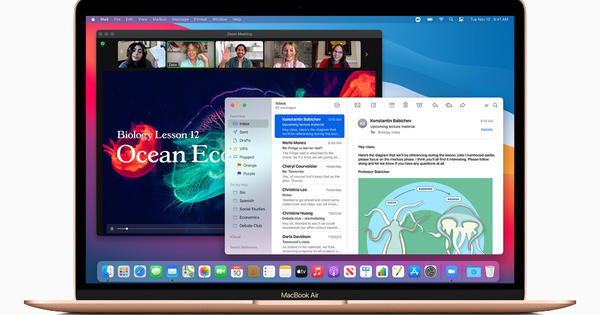Có một số cách để lướt web ẩn danh (er). Nhiều thủ thuật chỉ dành riêng cho các chuyên gia. Trong bài viết này, chúng tôi sẽ thảo luận về một thủ thuật rất đơn giản của SafeIP. Khi bạn biết cách hoạt động của nó, bạn có thể sử dụng chương trình này vào những lúc bạn nghĩ rằng bạn cần ẩn danh hơn.
Bước 1: SafeIP
SafeIP hoạt động với 'máy chủ trung gian'. Ví dụ: khi bạn truy cập một trang web, nó sẽ thấy địa chỉ IP của 'máy chủ trung gian' chứ không phải địa chỉ IP của kết nối internet của bạn. Điều thú vị về SafeIP là bạn có thể dễ dàng kích hoạt chương trình và sau đó truy cập các trang web ẩn danh bằng trình duyệt của riêng bạn. Ngay sau khi bạn không cần chức năng này nữa, hãy tắt SafeIP một lần nữa và hoạt động lại qua địa chỉ IP của chính bạn. Cũng đọc: 9 mẹo để đảm bảo quyền riêng tư trực tuyến của bạn.
Tải xuống và cài đặt chương trình SafeIP. Nhấp vào biểu tượng SafeIP trên khay hệ thống và chọn Mở SafeIP. Con ong IP hiện tại bạn sẽ thấy địa chỉ IP hiện tại của mình. Nếu SafeIP không hoạt động, địa chỉ IP này giống với địa chỉ IP của kết nối internet của bạn. Địa chỉ IP của kết nối internet của bạn cũng được liệt kê Tổng quan về bảo vệ Con ong IP thực. bấm vào Liên kết hoặc Thay đổi IP để chạy kết nối internet của bạn qua SafeIP. Khởi động trình duyệt của bạn ngay bây giờ và lướt web ẩn danh (er).
Bước 2: Chặn quảng cáo
Ngoài tính năng ẩn danh qua địa chỉ IP mới, SafeIP có nhiều tùy chọn hữu ích hơn để dùng thử. Xem cài đặt SafeIP trong tab Cài đặt. Ở đây, bạn sẽ tìm thấy, trong số những thứ khác, một hệ thống chặn quảng cáo, bảo vệ chống lại phần mềm độc hại và bạn có thể bị chặn cookie theo dõi.
Trong tab Tối ưu hóa bạn có thể tối ưu hóa chương trình để duyệt web ẩn danh (hoạt động theo mặc định) hoặc phát trực tuyến phương tiện. Tính năng tối ưu hóa cho torrent ẩn danh chỉ khả dụng nếu bạn có đăng ký SafeIP Pro (bắt đầu từ $ 9 trong ba tháng).
Bước 3: Mặc định tắt
Luôn luôn tốt khi sử dụng các chương trình tuyên bố cung cấp bảo mật và ẩn danh với liều lượng đáng ngờ, đặc biệt nếu chúng miễn phí. Mọi thứ có vẻ ổn với SafeIP, nhưng chúng tôi vẫn khuyên bạn không nên để chương trình tự động khởi động. Lý do chính cho điều này là tốc độ. Nếu bạn sử dụng giải pháp SafeIP ẩn danh, giải pháp này luôn hoạt động chậm hơn so với nếu bạn không sử dụng SafeIP. Mở cài đặt của SafeIP và xem Cài đặt. Đảm bảo tùy chọn Chạy khi khởi động Windows không hoạt động. Khởi động SafeIP theo cách thủ công ngay khi bạn cần chương trình.